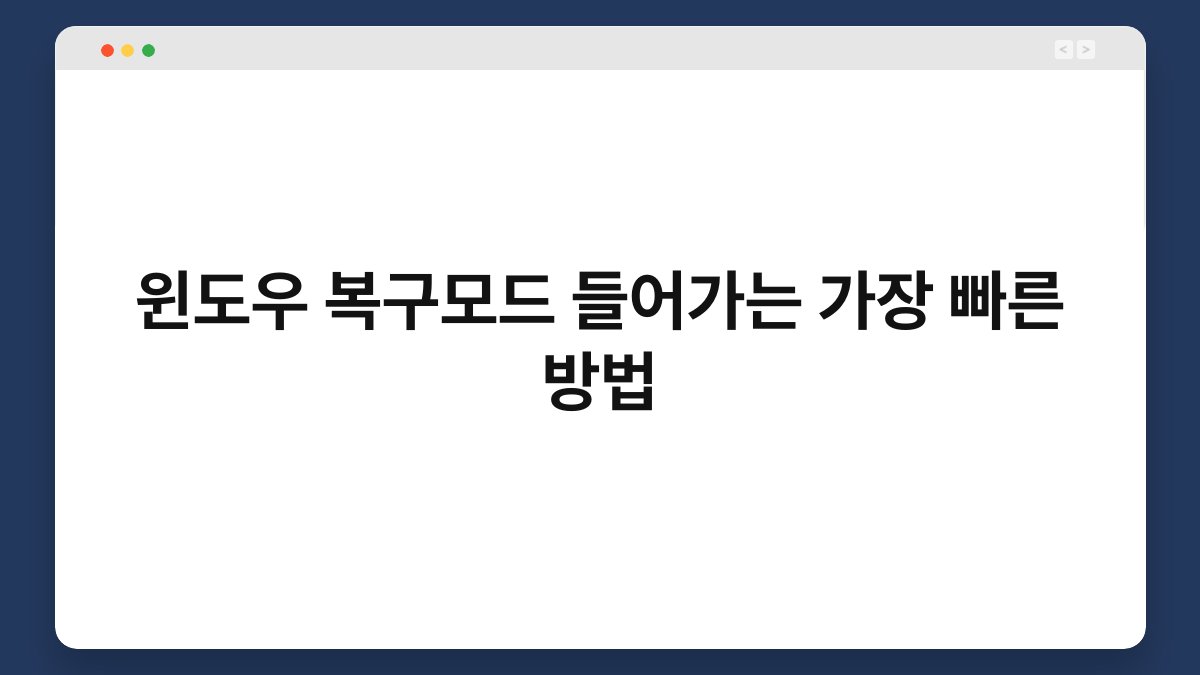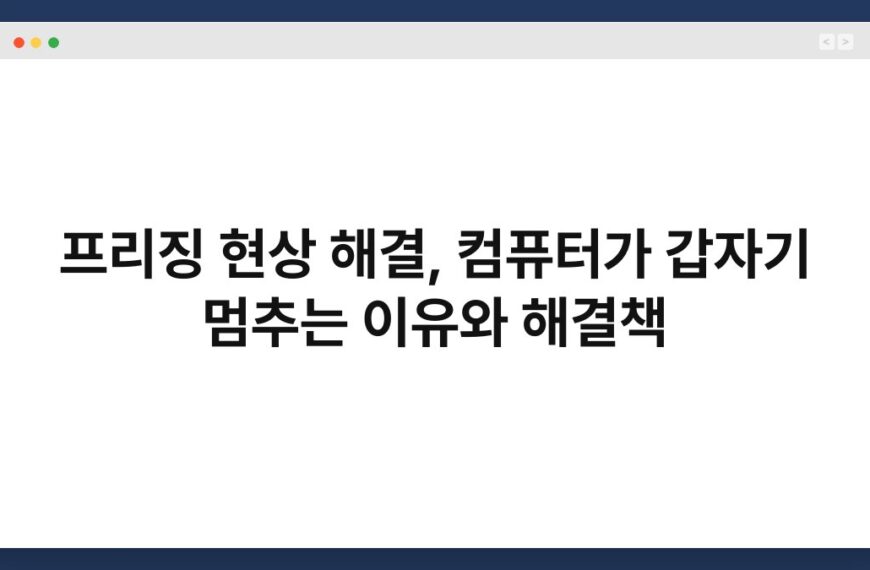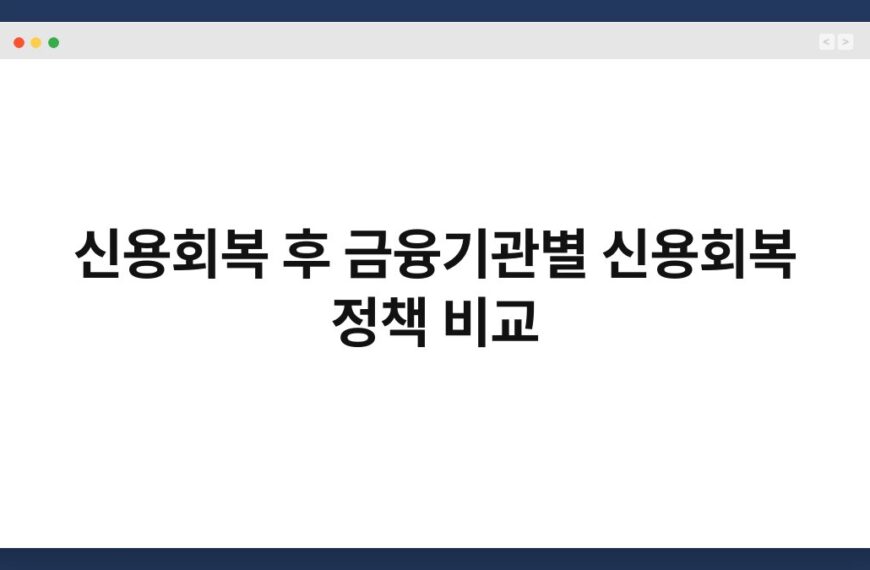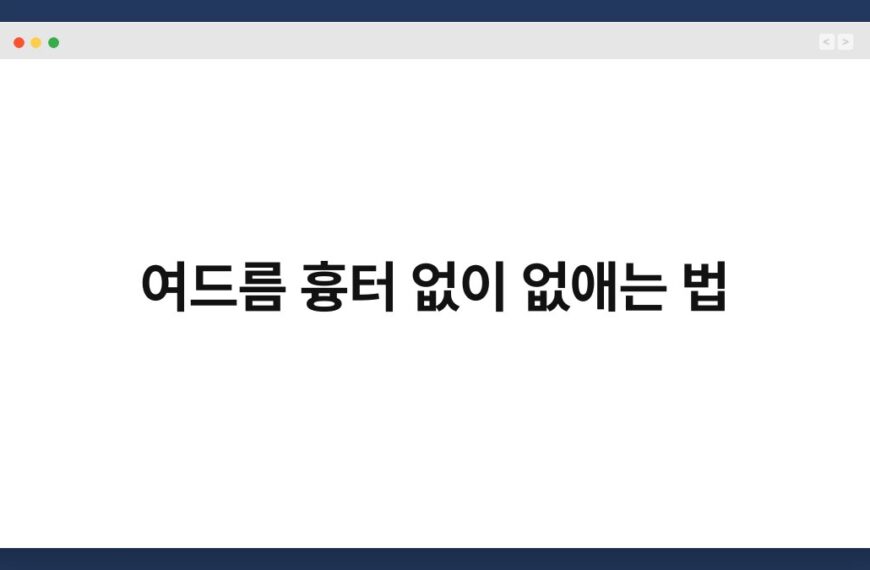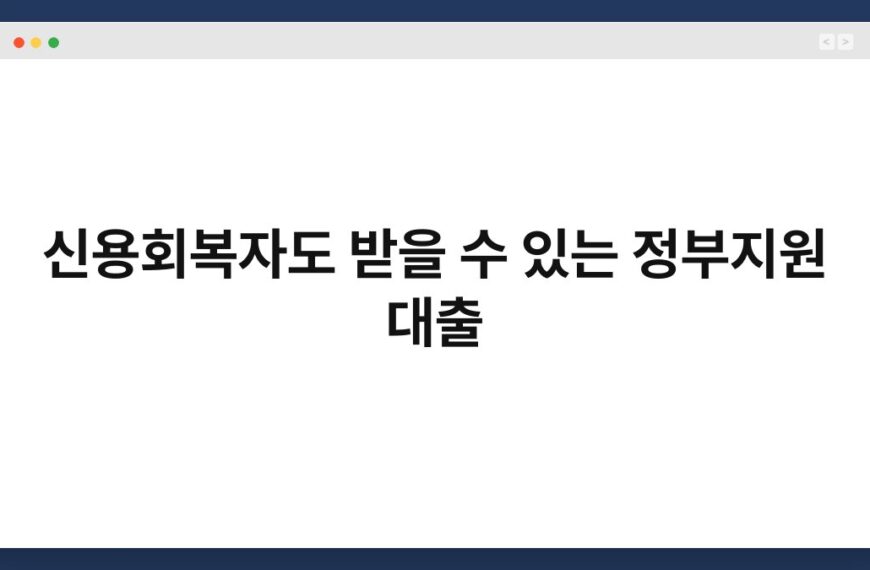컴퓨터가 느려지거나 문제가 발생했을 때, 많은 분들이 윈도우 복구모드에 들어가기를 원합니다. 복구모드는 시스템을 안정화하고 문제를 해결하는 데 큰 도움이 되죠. 하지만 복구모드에 들어가는 방법이 여러 가지라서 혼란스러울 수 있습니다. 이번 글에서는 윈도우 복구모드에 가장 빠르게 접근하는 방법을 소개해 드릴게요. 간단한 절차를 통해 문제를 해결할 수 있는 방법을 알아보겠습니다.
🔍 핵심 요약
✅ 윈도우 복구모드에 빠르게 접근하는 방법은 여러 가지가 있습니다.
✅ 키보드 단축키인 F8 또는 Shift + F8을 활용할 수 있습니다.
✅ 시스템 부팅 중에 전원 버튼을 이용해 강제로 복구모드로 진입할 수 있습니다.
✅ 고급 시작 옵션을 통해 복구모드에 접근하는 방법도 있습니다.
✅ 이 모든 방법은 몇 단계로 간단하게 실행할 수 있습니다.
키보드 단축키 활용하기
F8 또는 Shift + F8 사용하기
윈도우 복구모드에 들어가는 가장 빠른 방법 중 하나는 키보드 단축키를 활용하는 것입니다. 시스템 부팅 중에 F8 키를 누르면 복구모드로 진입할 수 있습니다. 하지만 최신 윈도우 버전에서는 이 방법이 잘 작동하지 않을 수 있습니다. 그래서 Shift 키를 누른 상태에서 F8을 눌러보는 것도 좋은 방법입니다. 이 조합은 부팅 중에 복구모드로 들어가는 데 도움을 줄 수 있습니다.
부팅 옵션에서 선택하기
만약 위의 방법이 실패했다면, 전원 버튼을 이용해 부팅 옵션을 선택하는 방법이 있습니다. 컴퓨터를 켠 후, 부팅 중에 전원 버튼을 길게 눌러 강제로 종료한 뒤 다시 켜면, ‘복구’ 옵션이 나타납니다. 이 방법은 특히 시스템이 정상적으로 부팅되지 않을 때 유용합니다.
| 방법 | 설명 |
|---|---|
| F8 키 사용 | 부팅 중에 F8 키를 눌러 복구모드 진입 |
| Shift + F8 사용 | Shift 키와 F8 키 조합으로 복구모드 접근 |
| 전원 버튼 활용 | 강제로 종료 후 다시 켜서 복구 옵션 선택 |
고급 시작 옵션 이용하기
설정 메뉴에서 접근하기
윈도우의 설정 메뉴를 통해 복구모드에 접근할 수도 있습니다. 시작 메뉴에서 ‘설정’을 클릭한 후, ‘업데이트 및 보안’을 선택합니다. 여기서 ‘복구’를 클릭하면 ‘고급 시작’ 옵션이 나타납니다. 이 옵션을 선택하면 시스템을 재부팅하고 복구모드로 진입할 수 있습니다.
시스템 복원 기능 사용하기
복구모드에 들어가면 시스템 복원 기능을 사용할 수 있습니다. 이 기능은 이전의 정상 상태로 시스템을 되돌려주는 역할을 합니다. 복구모드에서 ‘문제 해결’을 선택한 후, ‘고급 옵션’에서 ‘시스템 복원’을 클릭하면 복원 지점을 선택할 수 있습니다. 이 과정은 시스템을 안정화하는 데 매우 유용합니다.
| 방법 | 설명 |
|---|---|
| 설정 메뉴 이용 | ‘설정’ > ‘업데이트 및 보안’ > ‘복구’ 선택 |
| 시스템 복원 기능 | 복구모드에서 ‘문제 해결’ > ‘고급 옵션’ > ‘시스템 복원’ |
USB 또는 DVD를 통한 복구모드 접근
복구 드라이브 만들기
윈도우 복구모드에 접근하기 위해 USB 또는 DVD를 사용할 수 있습니다. 미리 복구 드라이브를 만들어 두면, 시스템이 부팅되지 않을 때 유용합니다. 복구 드라이브는 다른 컴퓨터에서 쉽게 만들 수 있으며, 이를 통해 복구모드에 진입할 수 있습니다.
부팅 순서 변경하기
USB 또는 DVD를 통해 부팅하려면 BIOS 설정에서 부팅 순서를 변경해야 합니다. 컴퓨터를 켤 때 특정 키(예: F2, DEL)를 눌러 BIOS에 들어가면, 부팅 순서를 USB 또는 DVD로 변경할 수 있습니다. 이 과정을 통해 복구모드에 쉽게 접근할 수 있습니다.
| 방법 | 설명 |
|---|---|
| 복구 드라이브 만들기 | USB 또는 DVD를 통해 복구 드라이브 생성 |
| BIOS 설정 변경 | 부팅 순서를 USB 또는 DVD로 변경 |
안전 모드로 진입하기
안전 모드의 장점
윈도우 복구모드에 들어가기 전에 안전 모드로 진입하는 것도 좋은 방법입니다. 안전 모드는 최소한의 드라이버와 서비스만 로드하여 시스템 문제를 진단하고 해결하는 데 도움을 줍니다. 시스템이 정상적으로 부팅되지 않을 때 안전 모드에 들어가면 문제를 파악하기 용이합니다.
안전 모드 진입 방법
안전 모드로 진입하기 위해서는 부팅 중에 F8 키를 눌러 ‘안전 모드’를 선택하면 됩니다. 만약 이 방법이 작동하지 않는다면, 고급 시작 옵션에서 ‘문제 해결’ > ‘고급 옵션’ > ‘스타트업 설정’을 선택한 후, 재부팅하여 안전 모드를 선택할 수 있습니다.
| 방법 | 설명 |
|---|---|
| 안전 모드 장점 | 최소한의 드라이버로 시스템 문제 진단 |
| 진입 방법 | F8 키 또는 고급 시작 옵션 이용 |
복구모드에서의 문제 해결
다양한 문제 해결 옵션
복구모드에 들어가면 여러 가지 문제 해결 옵션을 선택할 수 있습니다. ‘문제 해결’ 메뉴에서는 시스템 복원, 초기화, 명령 프롬프트 등의 기능을 사용할 수 있습니다. 이러한 기능들은 시스템의 문제를 해결하는 데 큰 도움이 됩니다.
초기화 기능 활용하기
복구모드에서 ‘초기화’ 기능을 선택하면, 시스템을 공장 초기 상태로 되돌릴 수 있습니다. 이 과정은 모든 데이터를 삭제하므로, 중요한 파일은 미리 백업해야 합니다. 초기화는 시스템이 심각하게 손상되었을 때 유용한 방법입니다.
| 방법 | 설명 |
|---|---|
| 문제 해결 옵션 | 시스템 복원, 초기화, 명령 프롬프트 등 선택 가능 |
| 초기화 기능 | 공장 초기 상태로 되돌리기 |
복구모드 진입 후 유의사항
데이터 백업의 중요성
복구모드에 진입하기 전, 중요한 파일은 반드시 백업해야 합니다. 복구 과정에서 데이터가 손실될 수 있기 때문에, 미리 USB 드라이브나 클라우드에 저장해 두는 것이 좋습니다. 데이터 손실을 방지하기 위한 가장 기본적인 방법입니다.
시스템 점검 후 조치
복구모드에서 문제를 해결한 후에는 시스템 점검을 잊지 말아야 합니다. 드라이버 업데이트나 악성코드 검사를 통해 시스템을 최적화할 수 있습니다. 이러한 점검은 시스템의 안정성을 높이는 데 큰 도움이 됩니다.
| 방법 | 설명 |
|---|---|
| 데이터 백업 | 복구 전 필수적으로 백업 진행 |
| 시스템 점검 | 드라이버 업데이트 및 악성코드 검사 |
자주 묻는 질문(Q&A)
Q1: 윈도우 복구모드에 들어가면 어떤 기능을 사용할 수 있나요?
A1: 복구모드에서는 시스템 복원, 초기화, 명령 프롬프트, 안전 모드 등 다양한 문제 해결 기능을 사용할 수 있습니다.
Q2: 복구모드에 들어가는 방법이 여러 가지인데, 어떤 방법이 가장 빠른가요?
A2: 키보드 단축키인 F8 또는 Shift + F8을 사용하는 것이 가장 빠른 방법입니다.
Q3: 복구모드에서 초기화를 하면 데이터가 모두 삭제되나요?
A3: 네, 초기화를 선택하면 모든 데이터가 삭제되므로, 미리 백업을 해두는 것이 중요합니다.
Q4: 복구 드라이브는 어떻게 만들 수 있나요?
A4: 다른 컴퓨터에서 윈도우의 ‘복구 드라이브 만들기’ 기능을 통해 쉽게 만들 수 있습니다.
Q5: 복구모드에 들어가기 전에 해야 할 준비는 무엇인가요?
A5: 중요한 파일을 미리 백업하고, 복구 드라이브를 준비해 두는 것이 좋습니다.
이제 윈도우 복구모드에 들어가는 가장 빠른 방법을 익혔습니다. 시스템 문제로 고민할 필요 없이, 간단한 절차로 문제를 해결해 보세요. 지금이라도 하나씩 시도해 보는 건 어떨까요?